Comment gérer les EAP sur différents sites sur Internet à l'aide du contrôleur EAP / Omada (via un tunnel VPN avec l'option DHCP138)?
Comme indiqué ci-dessous, le siège et les succursales sont connectés via un tunnel VPN IPSec. Dans HQ, il existe un contrôleur EAP TP-Link, EAP1 et TL-ER6120 (routeur VPN) dans le sous-réseau 192.168.1.0/24. Dans les succursales, il existe EAP2, commutateur de couche 3 T2600G-28TS en tant que serveur DHCP (prenant en charge l'option DHCP 138) et TL-ER6120 (routeur VPN) dans le sous-réseau 192.168.0.0/24.
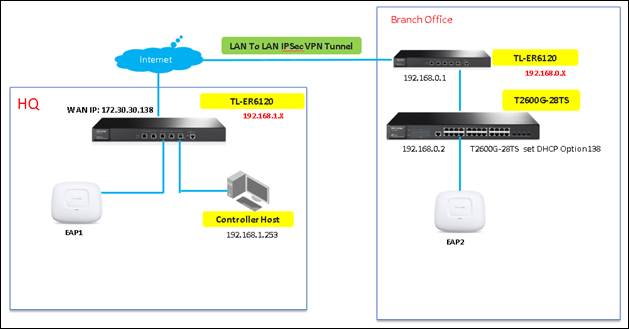
Ce document explique comment gérer les EAP sur différents sites sur Internet à l'aide du contrôleur TP-Link EAP / Omada (via un tunnel VPN avec l'option DHCP138). Pour savoir comment choisir un routeur VPN et configurer le tunnel VPN IPSec site à site, reportez-vous à la section: Configuration du VPN IPsec de site à site sur un routeur TP-Link
Étape 1. Configurations sur le commutateur T2600 dans les succursales
1.1 Modifiez l'adresse IP par défaut du commutateur de 192.168.0.1 à 192.168.0.2 pour éviter les conflits IP avec le routeur de passerelle.

1.2 Activez la fonction de serveur DHCP sur le T2600G-28TS et définissez l'option DHCP 138 comme adresse IP de l'hôte contrôleur EAP / Omada distant (192.168.1.253). Ensuite, le serveur DHCP dira aux EAP que le contrôleur EAP / Omada sera, de sorte que le contrôleur EAP / Omada et les EAP puissent communiquer entre eux entre différents sous-réseaux.

1.3 Configurez le groupe d'adresses IP DHCP (192.168.0.0/24) pour EAP dans une succursale.

Étape 2. Paramètres VPN sur le TL-ER6120 dans les succursales
2.1 Désactivez la fonction de serveur DHCP sur le TL-ER6120 dans les succursales.

2.2 Allez dans VPN -> IKE -> Proposition IKE, et définissez les paramètres de proposition IKE indiqués ci-dessous.

2.3 Allez dans VPN -> IKE -> Stratégie IKE et complétez les paramètres de stratégie IKE indiqués ci-dessous.

2.4 Allez sur VPN -> IPsec -> Proposition IPsec, puis définissez les paramètres de la proposition IPSec présentés ci-dessous.

2.5 Accédez à VPN -> IPsec -> Stratégie IPsec, puis complétez les paramètres de stratégie IPsec présentés ci-dessous. Remarque: «Passerelle distante» doit correspondre à l'adresse IP WAN du TL-ER6120 au siège.

Étape 3. Les paramètres VPN sur le TL-ER6120 dans le QG sont similaires à «Step2». Ici, nous ne les décrivons plus en détail. Une fois tous les paramètres définis, le tunnel VPN sera établi entre le siège et la succursale, comme indiqué ci-dessous.

Étape 4. Exécutez EAP Controller. L'EAP apparaîtra dans la liste «en attente» du contrôleur EAP / Omada, ce qui signifie que vous pouvez utiliser le contrôleur EAP / Omada pour adopter et gérer cet EAP, comme indiqué ci-dessous.




Est-ce que ce FAQ a été utile ?
Vos commentaires nous aideront à améliorer ce site.










